Filmoraユーザーガイド モバイル版
-
はじめに ‐ モバイル
-
新しいプロジェクト
-
AI機能
-
レコーディング
-
動画の編集
-
音声の編集
-
テキストの編集
-
ステッカー&エフェクト&フィルター
-
高度編集
-
エクスポート&クラウドバックアップ
オーディオ抽出
動画からオーディオトラックを分離することで、体験をカスタマイズし、作品をもっとうまく編集することができます。ラッキーなことに、Wondershare Filmoraは、秒であなたのニーズを満たすのに役立つ、指定された抽出機能を提供しています。
Filmoraモバイル
ワンクリックでスマホで動画編集!
- • 高性能な新AI機能
- • 初心者にも使いやすい動画編集
- • プロのためのフル機能の動画編集。

 4.5/5 高評価
4.5/5 高評価メディアをインポート
最初のステップは、Filmoraアプリに動画ファイルをインポートすることです。次の手順で進めてください:
- Filmoraアプリから 新しいプロジェクト をタップします。画面下の青い+アイコンをタップしてもOKです。
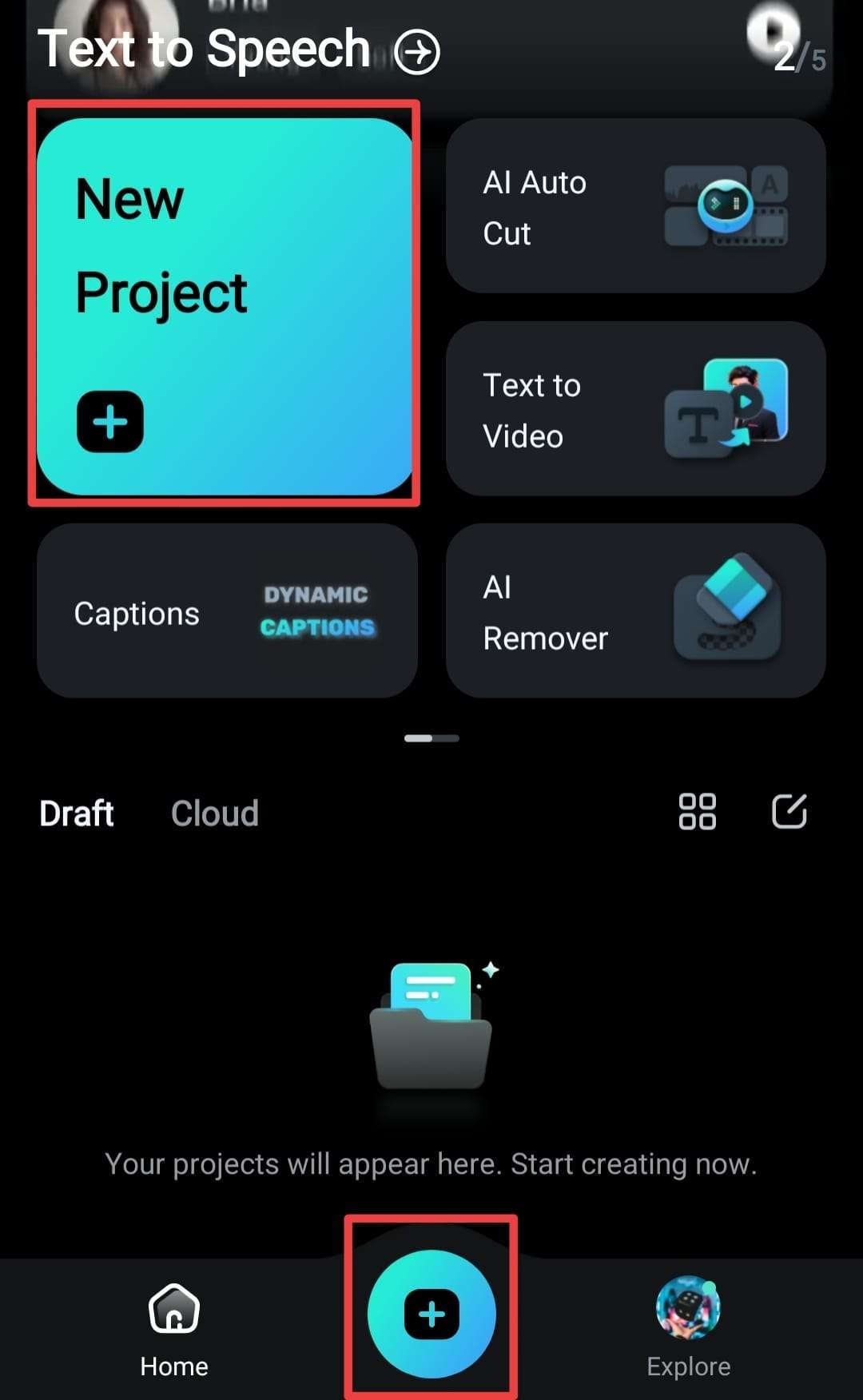
- ライブラリからお好きな動画を選びます。
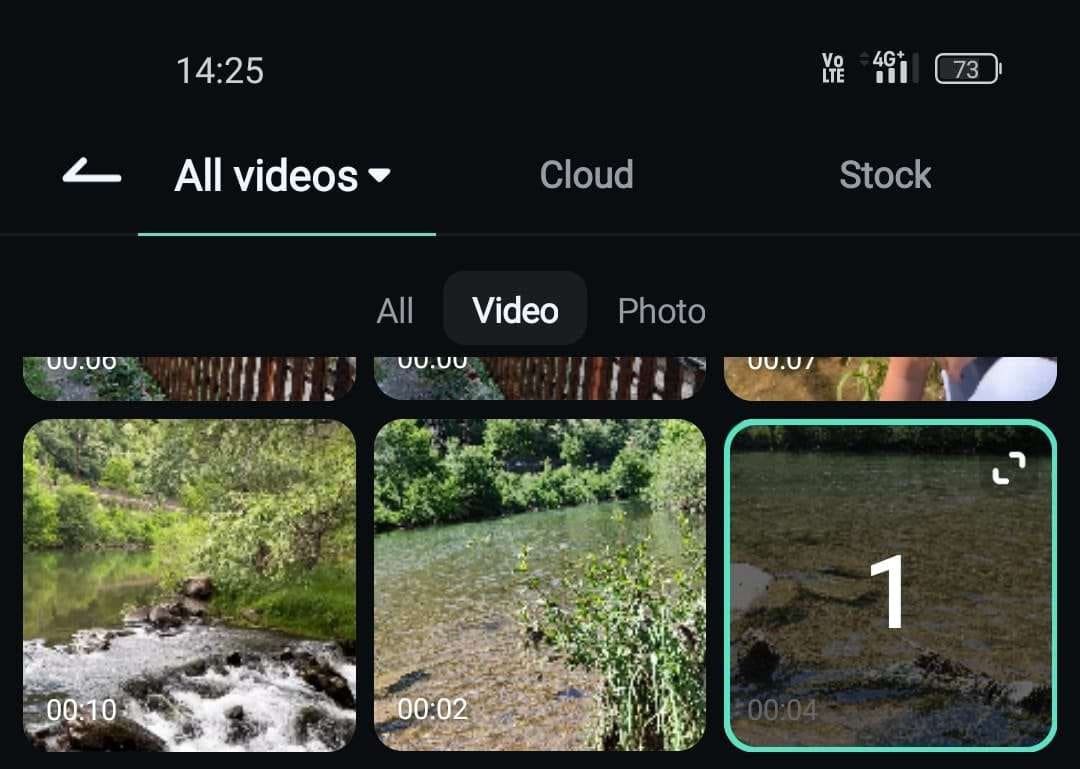
オーディオ抽出
ビデオを取りこんだら、以下の手順でオーディオトラックを抽出します:
- ツールバーから オーディオ をタップします。
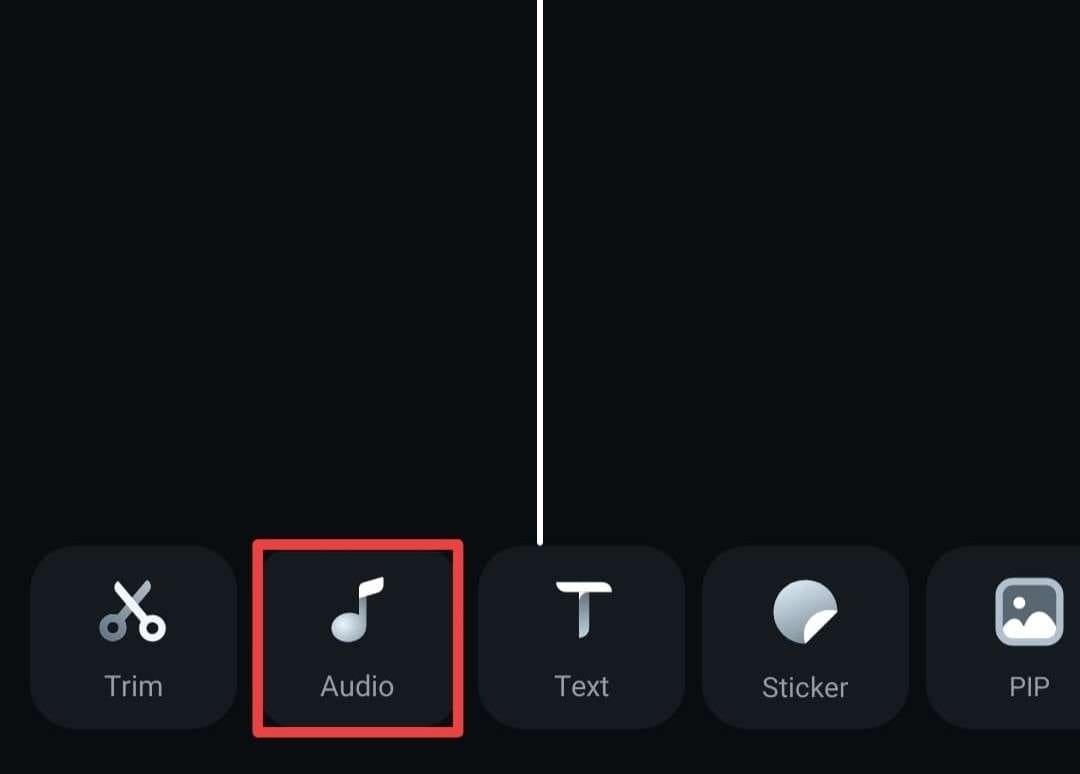
- 同じバーから オーディオを抽出 を選びます。
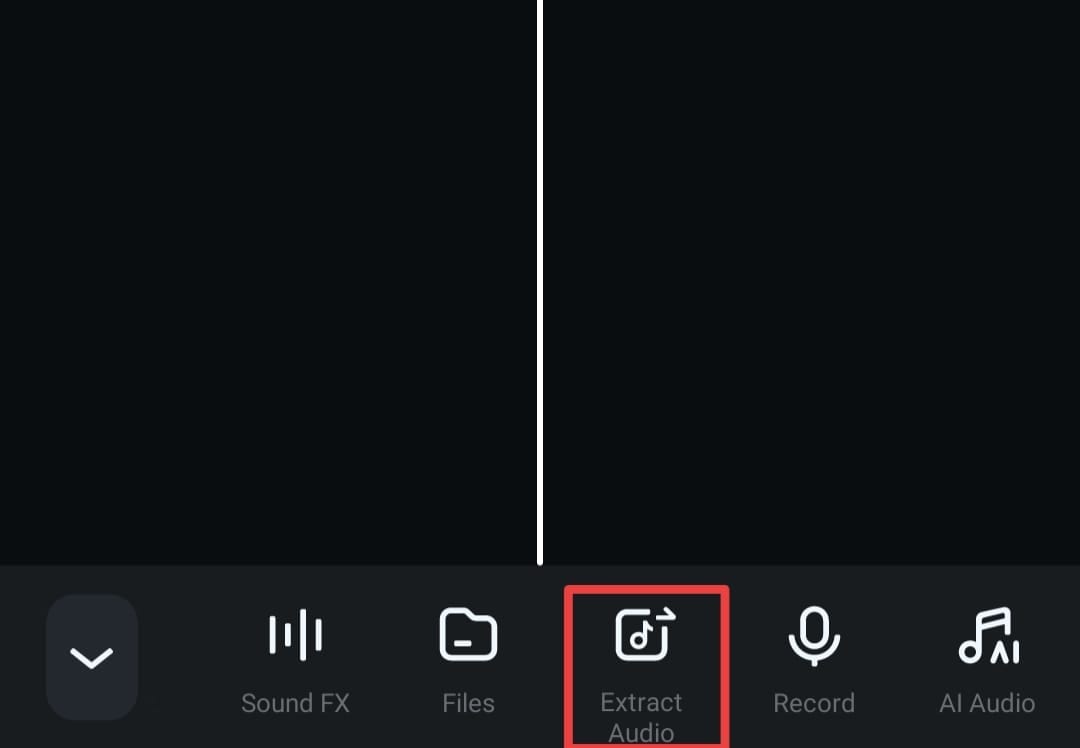
- 次のウィンドウで オーディオを抽出 ボタンをもう一度タップします。
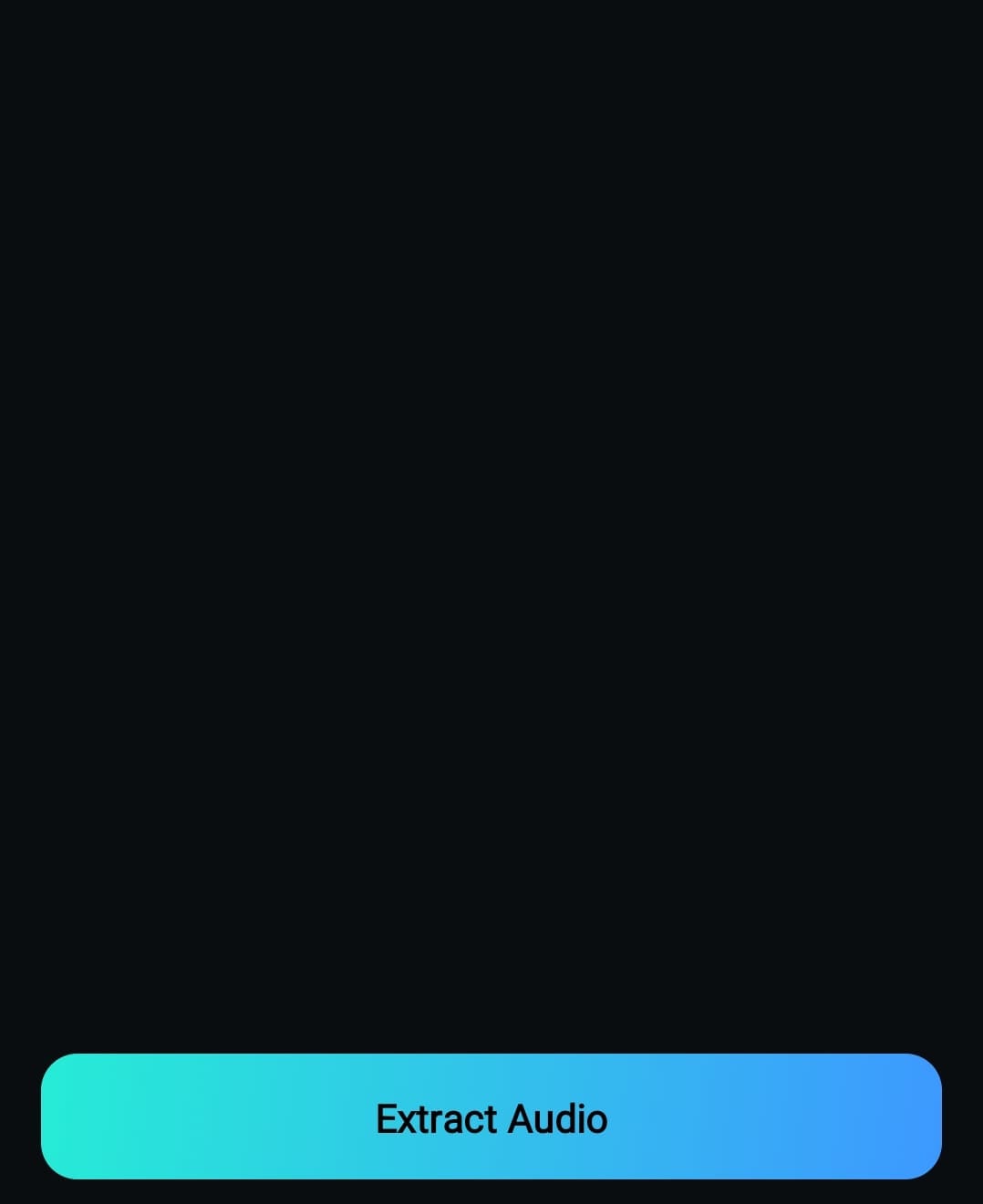
- ライブラリからオーディオトラックを選びます。

オーディオをタイムラインに追加
オーディオファイルを抽出した後、それをタイムラインに持ってくるには、次の手順に従います:
- ツールバーの オーディオ抽出 をタップします。
- 選択したいトラックの横にある青い+アイコンをタップします。

これで自動的にタイムラインにトラックが追加されます。
まとめ
動画からオーディオを抽出することは、編集工程に便利です。自分の経験をうまく使って、プロ仕様のオーディオ体験を始めることができます。Wondershare Filmoraは、業界で最高かつ最も簡単な抽出機能をご用意しています。携帯電話にアプリをダウンロードすれば、その機能をフルに体験することができます。
関連情報
おすすめ記事
GoProはウェブカメラとしての使う方法とメリットについてご紹介
今回は、GoProをウェブカメラとして使う方法や使うメリットなどを紹介します。ウェブカメラを買おうか考えている方は、ぜひチェックしてみてください。
シンクロムービーとは一体何?作る際の注意点やおすすめソフトを紹介!
シンクロムービーとは、全く異なる音楽と映像を組み合わせ、あたかも元々同じ組み合わせの動画であるかのように見せる編集方法です。 今回は、シンクロムービーの基本情報や作る際のポイントなどを紹介します。
人気の面白いYouTubeショート動画・ムービーランキングと特徴まとめ
人気のショート動画の紹介、人気コンテンツの特徴、流行の調査方法について解説します。人気クリエイターの特徴も解説するので、YouTubeのショート動画で発信している方は、本記事をぜひ参考にしてください。
F.A.Q
マルチユーザーコントロールについて
マルチユーザーコントロールについて詳しく説明します。
Wondershare IDとは(Filmora V8.7.2以降のバージョンにのみ対応)
Wondershare IDとは?Wondershare IDを作成する方法?
パスワードの回復またはリセット
Wondershare IDのパスワードを回復またはリセットする方法について、紹介します。

